- Varios problemas de controladores a menudo desencadenan este problema aleatorio de juegos de escritorio.
- Sería mejor intentar un reinicio simple del dispositivo antes de explorar soluciones más complejas.

Mnogi korisnici sustava Windows 10 informaron haser encontrado un problem frustrante mientras jugaban. Los usuarios son enviados al escritorio sin que el juego se bloquee. Exploremos posibles soluciones si su PC va al escritorio mientras juega.
El juego se minimiza y generalmente se detiene. La mayoría de los jugadores informaron que podían volver al juego, pero eso podría anular el progreso significativo, especialmente cuando juegan en línea.
Ideamos una serie de soluciones para ayudarlo a solucionar este problem.
¿Por qué los juegos van al escritorio al azar?
Hay algunas razones detrás de este problema, principalmente las siguientes:
- Informacijski zlonamjerni softver: Su computadora puede haber sido infectada con malware, lo que interfiere con la ejecución de juegos y provoca interrupciones esporádicas. Esto es común si no utiliza un buen softver antivirus.
- Aplicaciones de terceros: Algunas aplicaciones no interactúan bien con el system operativo u otras aplicaciones y pueden causar este problem.
- Programas en segundo plano: Son un grupo de aplicaciones que se ejecutan sin tomar el control de su pantalla. Algunas funciones esenciales pueden hacer que interrumpan otras aplicaciones.
Ahora permítanos mostrarle qué hacer si los juegos van al escritorio al azar.
¿Qué hago si mi PC va al escritorio mientras juego?
1. Actualice los controladores de la GPU
- Presione la tecla Windows + R en su teclado, escriba devmgmt.msc en el cuadro Ejekutar para abrir el Administrator de dispositivos y presione Unesi.

- Expanda la sección Adaptadores de pantalla, haga clic con el botón derecho en cada controlador disponible y seleccione Actualizar controlador.

- Selectione Automáticamente el software del controlador actualizado.

- Espere a que el processo encuentre e instale el nuevo controlador, luego reinicie su PC y vea si tiene algún efecto.
Si los pasos anteriores parecen demasiado complicados y desea mantener sus controladores actualizados en todo momento, le recomendamos que pruebe el software de actualización dedicado.
Esta utilidad encontrará automáticamente los controladores faltantes, dañados o desactualizados e instalará las últimas versiones disponibles.
Le sugerimos que pruebe DriverFix porque es fácil de usar y siempre ha demostrado encontrar el mejor controlador para your hardware.
Es un software ligero que se puede utilizar en cualquier dispositivo. Puede configurarlo para realizar escaneos regulares y actualizar sus controladores automáticamente.

DriverFix
Actualice sus controladores de GPU a su última versión para que todo pueda funcionar de manera óptima.2. Escanea en busca de malware
- Escriba sigurnost sustava Windows en la pestaña Buscar y haga clic en la aplicación de los resultados.

- Selectione Protección contra virus y amenazas.

- Ahora, si tiene instalado un antivirus de terceros, anulará la protección predeterminada iz programa Microsoft Defender y podrá hacer clic en la opción Abrir applicación. Eso lo llevará al menu principal del antivirus y podrá realizar el escaneo.

- Por último, opte por las opciones de análisispotpuna veza s Microsoft Defenderom si no tiene una, y verifique que el problem de Ethernet no funcione esté solucionado.
Le recomendamos que pruebe una herramienta avanzada de eliminación de virus con todas las características necesarias para mantener su PC completamente protegida.
Afortunadamente, muchos antivirus kompatibilan sa sustavom Windows 10 tienen una excelente seguridad en Internet y pueden detectar amenazas de red de inmediato.
- 5 Metoda: Ingresa al Modo de Recuperación u sustavu Windows 10
- 3 učinkovita rješenja: ¿El NVMe No Aparece en la BIOS?
3. Apague las aplicaciones que funcionan en segundo plano
- Haga clic derecho en la barra de tareas de Windows y seleccione Administrator de tareas.

- En el Administrador de tareas, abra la pestaña Procesos, identifique las aplicaciones abiertas innecesarias y presione Finalizar tarea.

- Después de cerrar la mayoría de las aplicaciones que se ejecutan en segundo plano, cierre el Administrador de tareas y vea si esto tuvo algún efecto.
4. Deaktiviraj modo de juego
- Presione la tecla Windows + G mientras está en un juego.
- Busque el ícono del modo de juego en el lado derecho de la barra de juegos que está abierta y haga clic en el ícono del modo de juego para desactivarlo.

- Haga clic en el juego y presione Esc en su teclado para ocultar la barra de juego, luego verifique si este cambio tuvo algún impacto.
Las soluciones anteriores funcionan para muchos juegos, incluidos League of Legends y Sims 4, siguen volviendo al escritorio o incluso si los egos de Steam vuelven al escritorio.
Si su PC va a una computadora de escritorio mientras juega, esperamos que pueda encontrar al menos una solución de la lista de soluciones que proporcionamos.
Si este artículo le resultó útil, no dude en compartir sus pensamientos en la sección de commentarios a continuación.

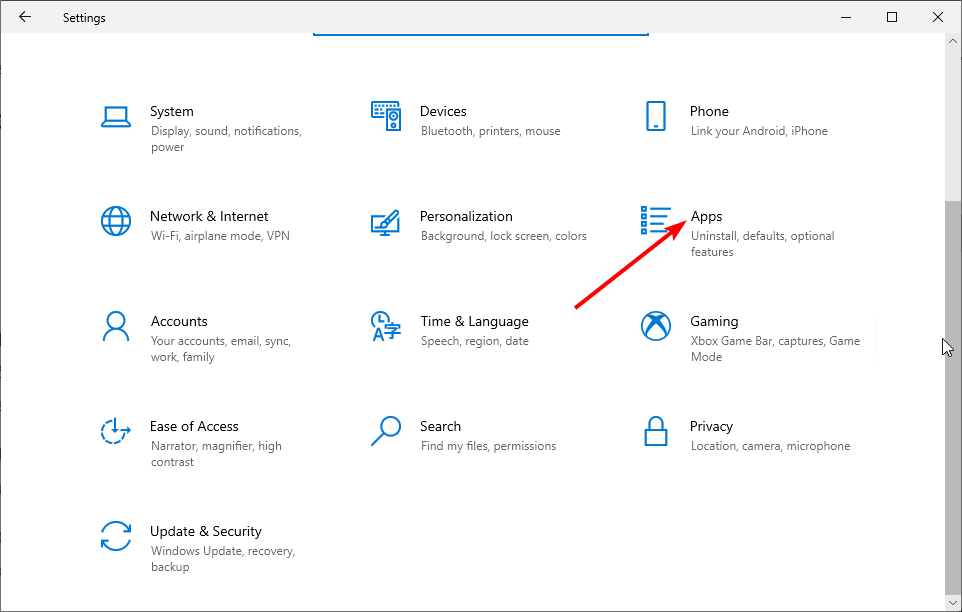
![Steamova pogreška: Un Archivo No se Pudo Validar [Solución]](/f/bcb71b4cf7c915da3ca7fdaf0abb8a7e.png?width=300&height=460)